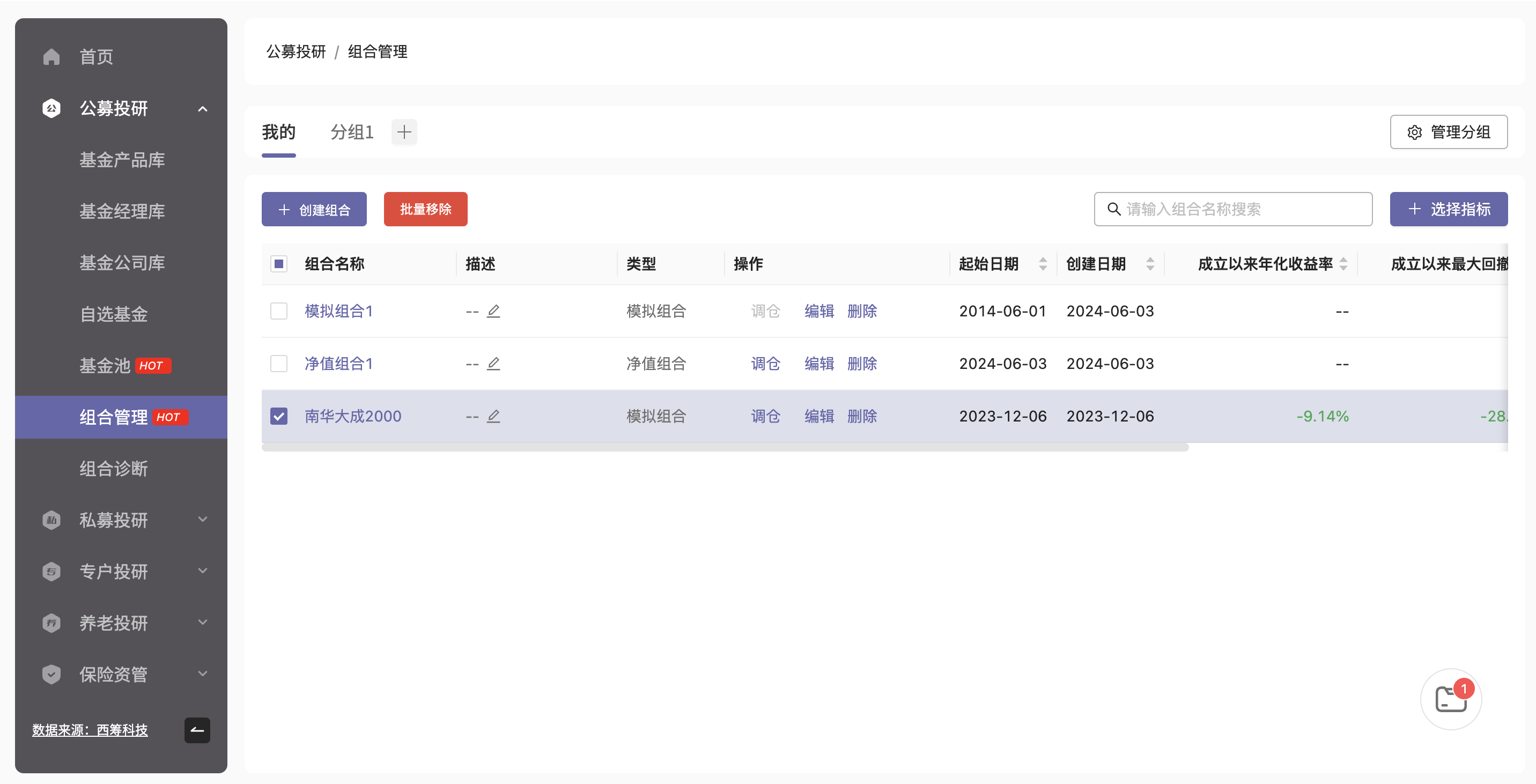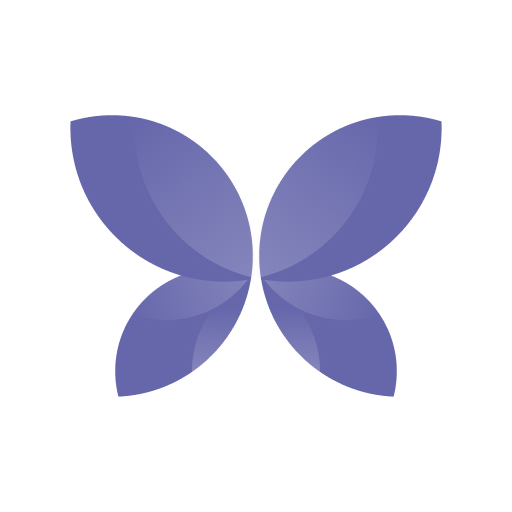主题
组合列表页
组合创建流程
创建净值组合
点击 创建组合 按钮开始创建流程,在下拉选项中选择 创建净值组合
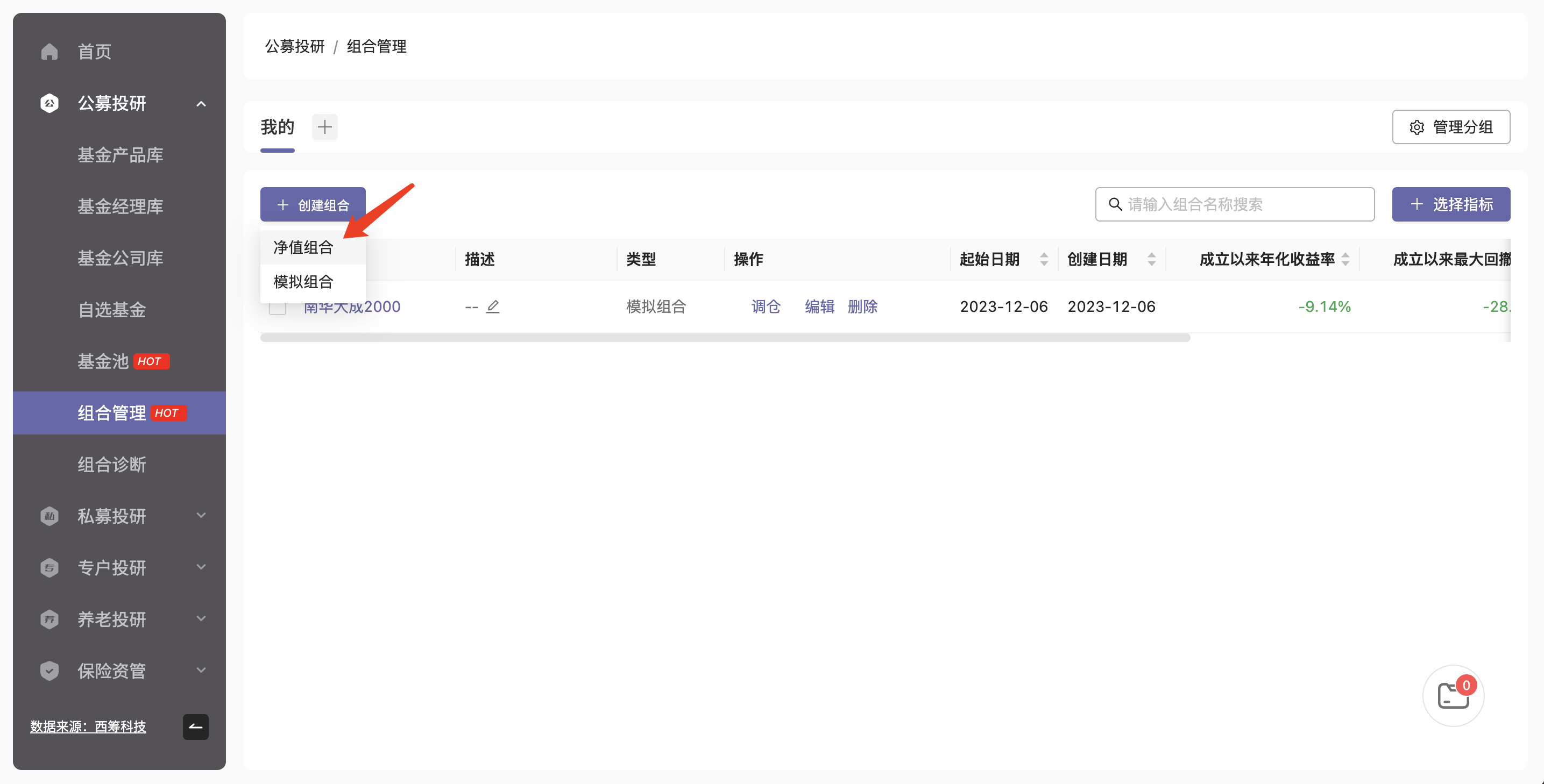
1.第一步:输入基本信息
包括组合名称、初始金额、组合描述、选择基准。然后点击 下一步
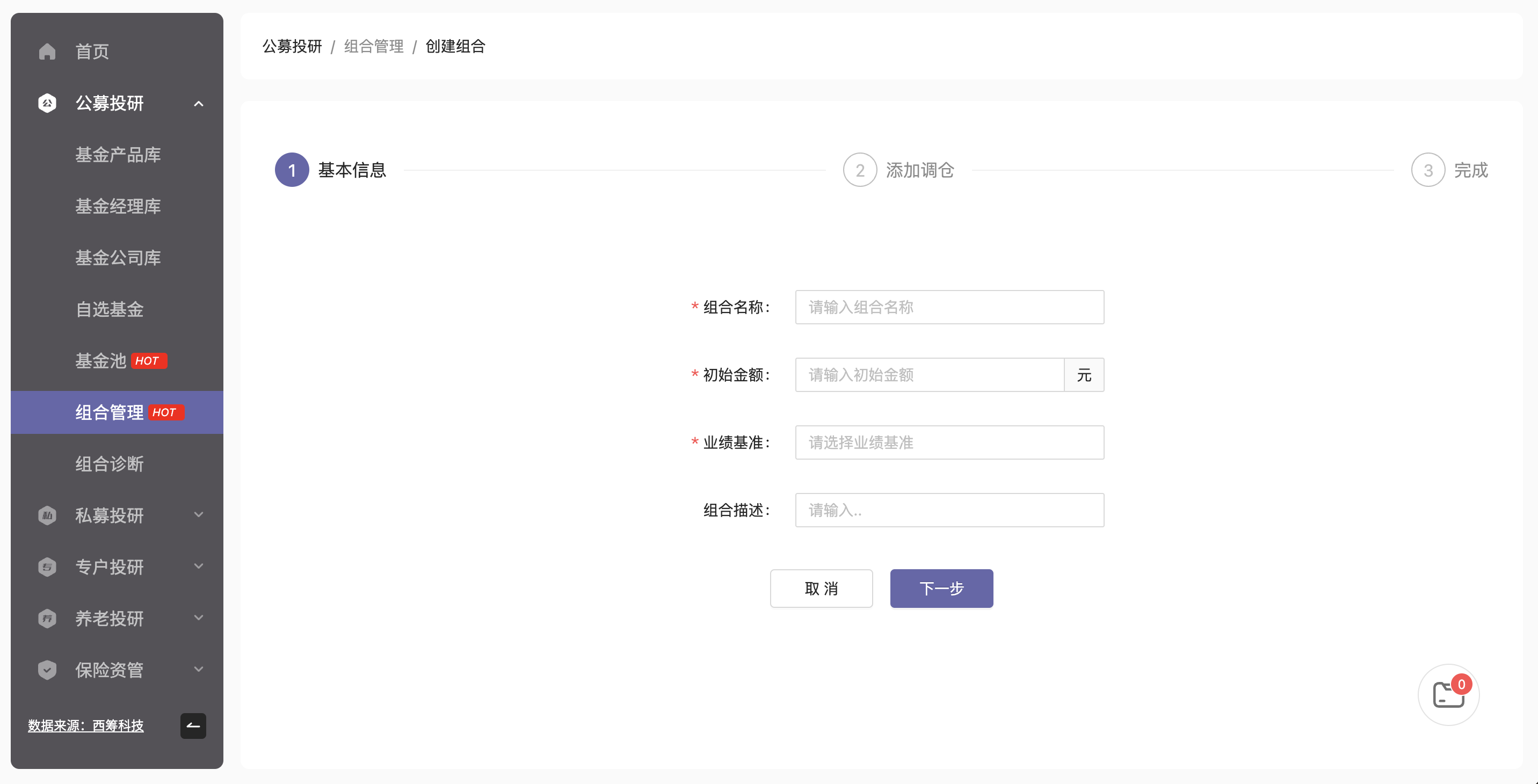
2.第二步:添加调仓
有两种方式可以选择,第一种方式是通过 下载模板 和 上传文件 ,模板上传各期基金名单和比例。
第二种方式,需要手动输入相关数据。 首先选择时间区间的起止日期,然后点击 添加基金 ,在弹窗中选择基金,可以从自选基金或者基金池中选择基金。然后输入基金的占比,或者点击 一键均分 进行快捷均分比例操作。
输入完成之后,点击 添加再平衡区间 ,可以新增一个区间,操作方式同上。
可以选择打开再平衡设置开关,并选择再平衡的频率,系统将在每个再平衡区间内按照选定的频率进行再平衡。
完成后点击 确定 完成创建。
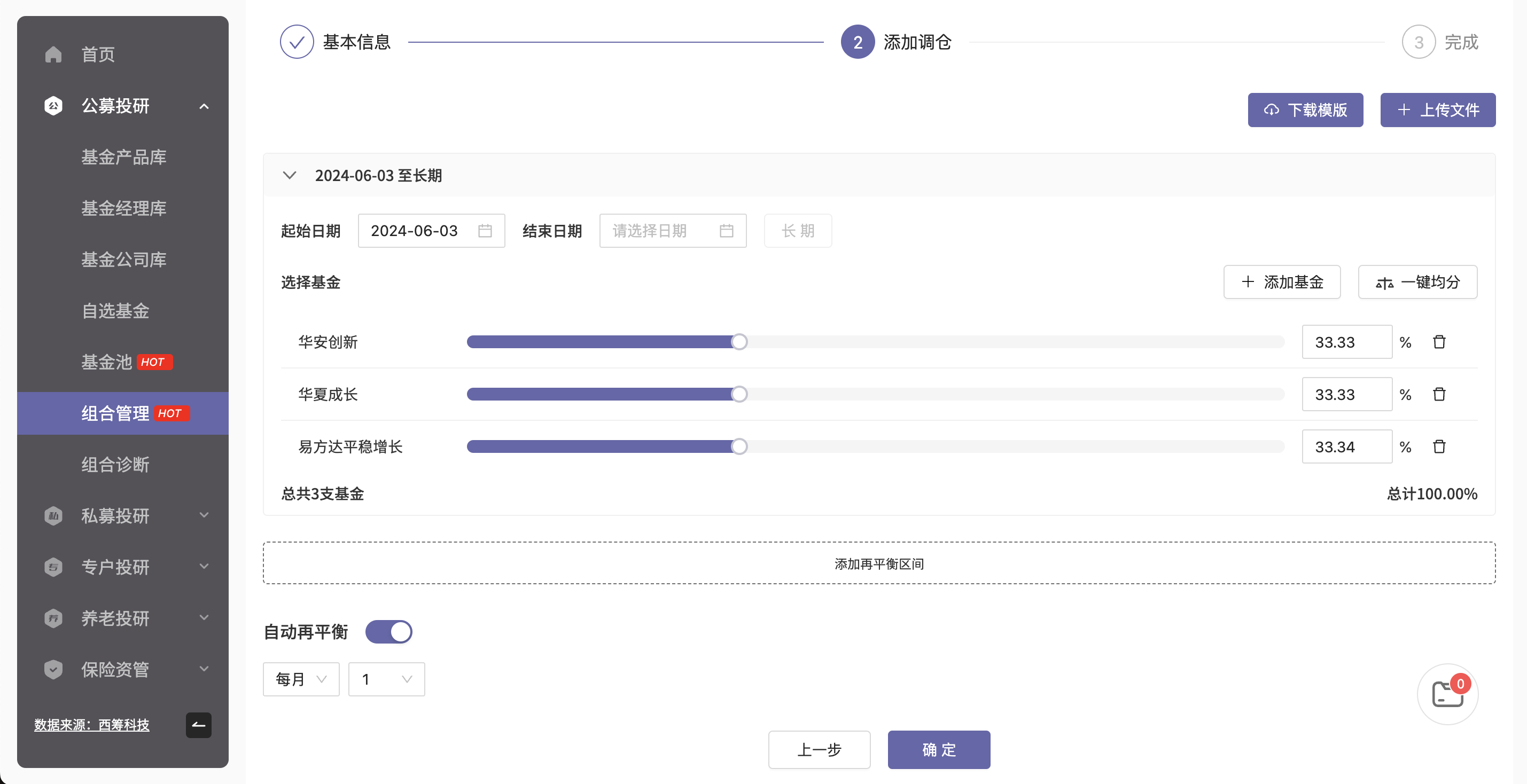
3.第三步,完成
用户点击 查看组合 跳转到净值组合详情页。可以查看详情页信息,也可以进行调仓,编辑组合信息、删除组合操作。
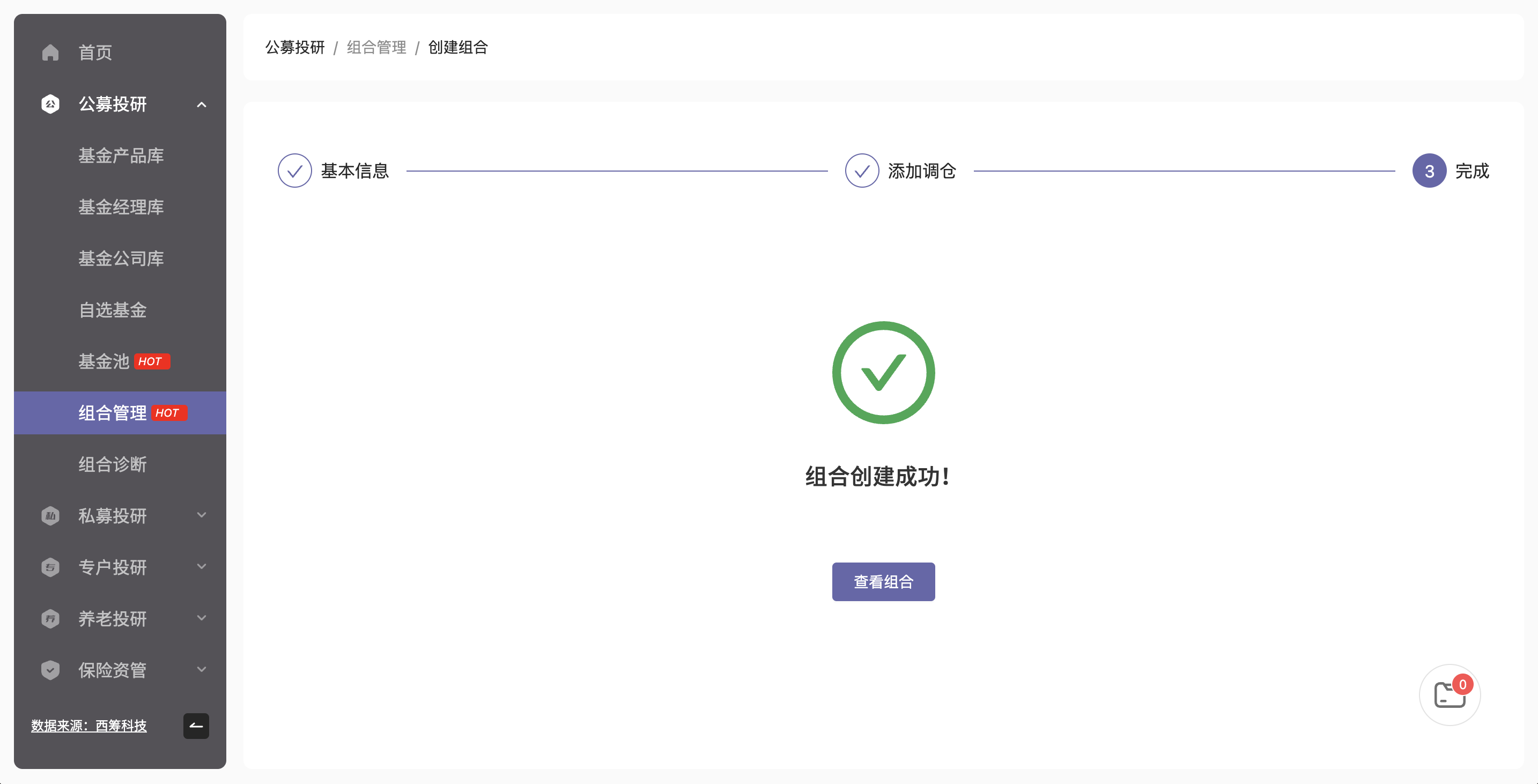
创建模拟组合
点击 创建组合 按钮开始创建流程,在下拉选项中选择 创建模拟组合 。
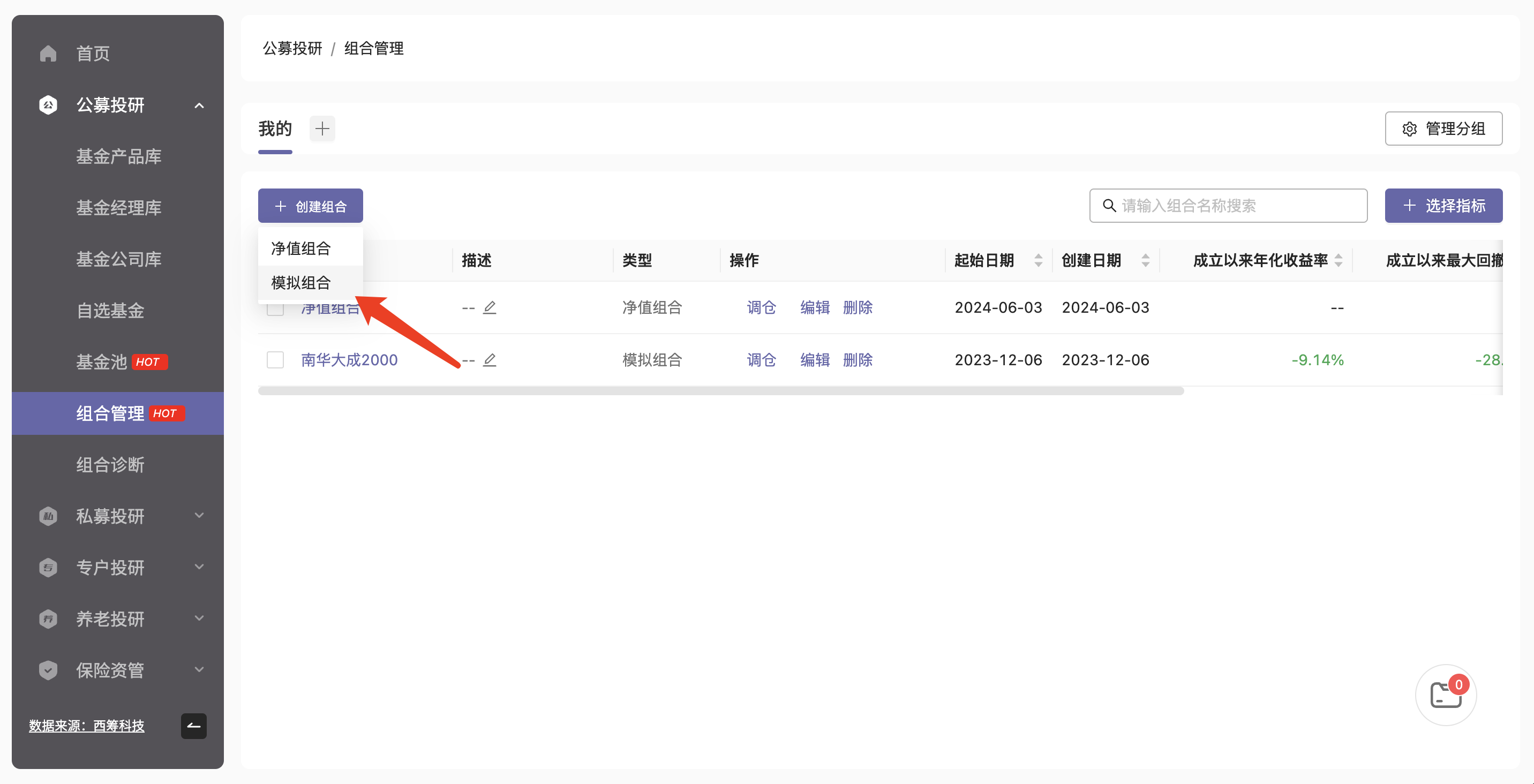
1.第一步:输入基本信息
包括组合名称、成立日期、初始金额、组合描述、选择基准。然后点击 下一步
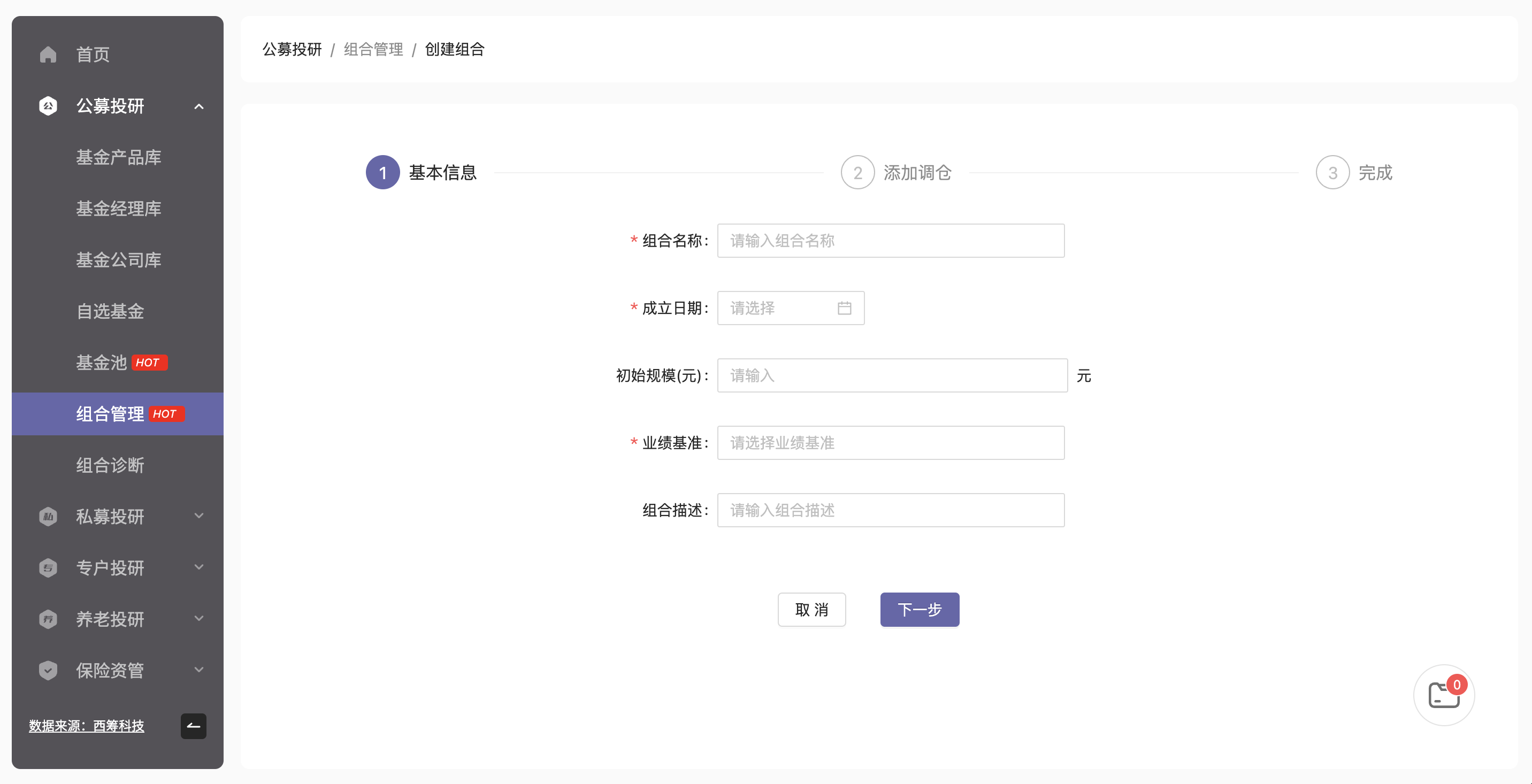
2.第二步:添加调仓
有两种方式可以选择,第一种方式是 手动调仓 ,第二种方式是 自动调仓
第一种方式,需要手动输入相关数据。
首先选择调仓日期,然后点击 添加基金 ,在弹窗中选择基金。然后选择分红方式、输入基金的交易金额和交易费率。
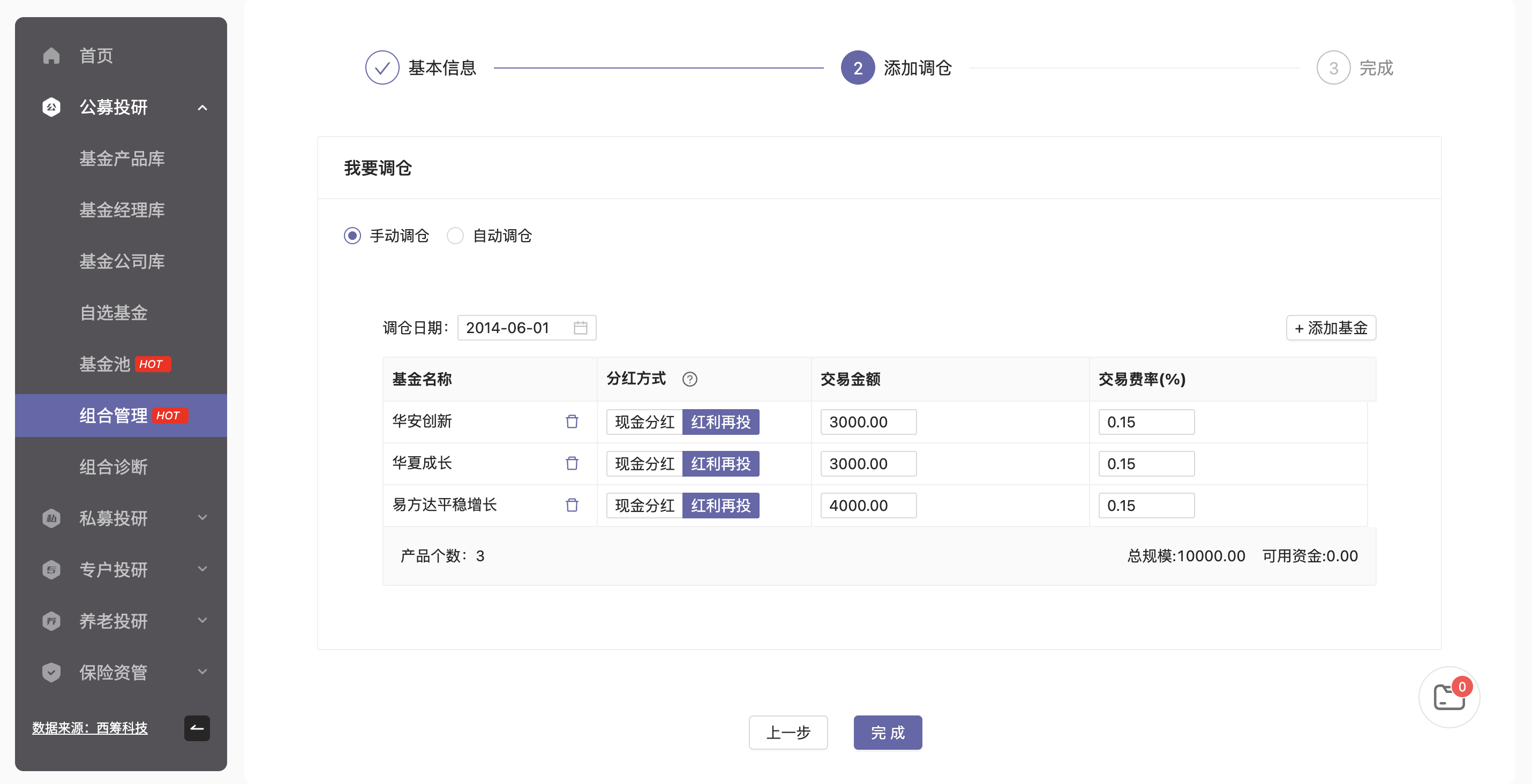
第二种方式,通过 下载模板 和 上传文件 ,模板上传各期基金名单和相关参数。
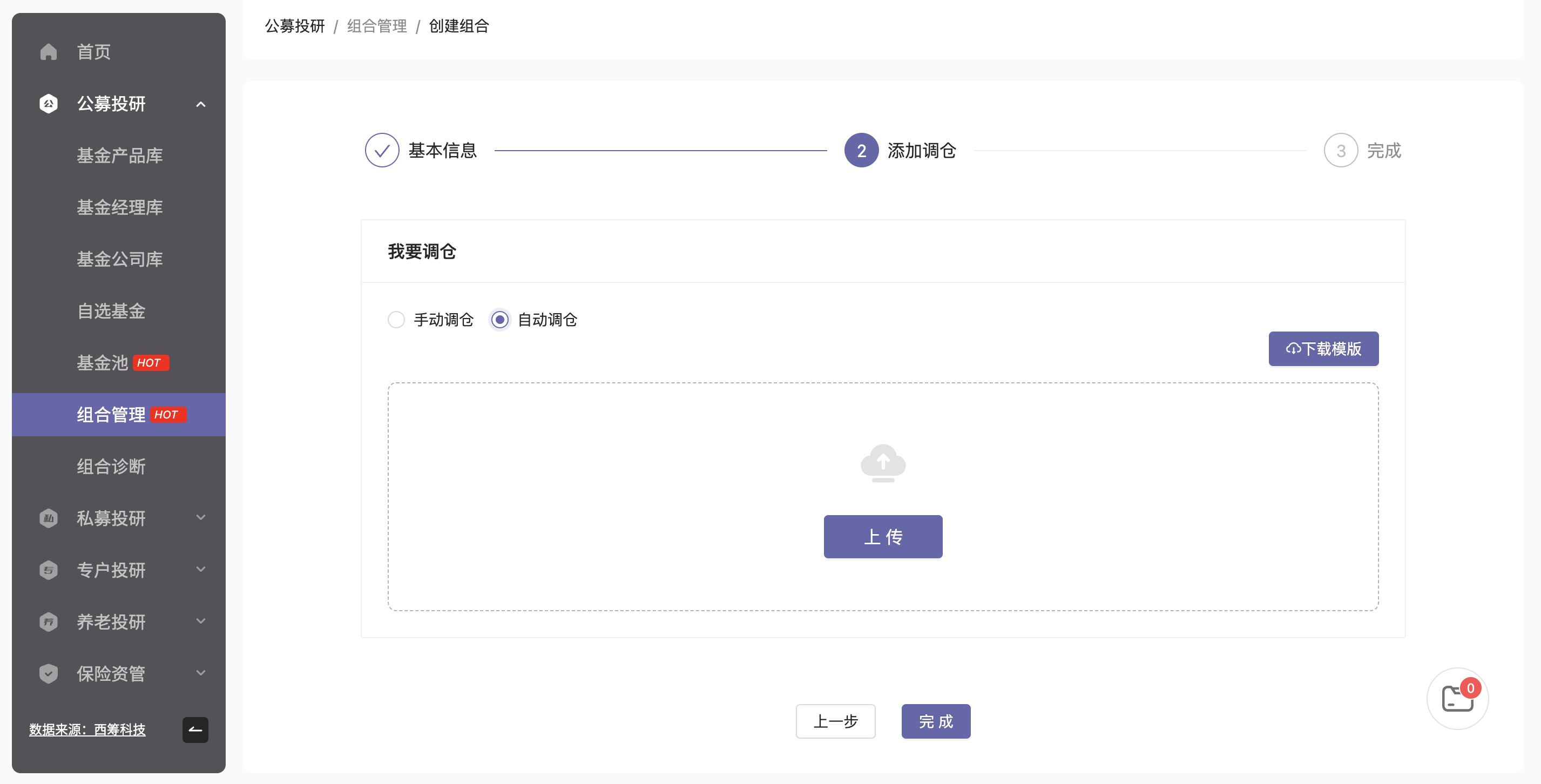
完成后点击 确定 完成创建。
3.第三步,完成
可以 继续调仓 或者 查看组合 跳转到模拟组合详情页。
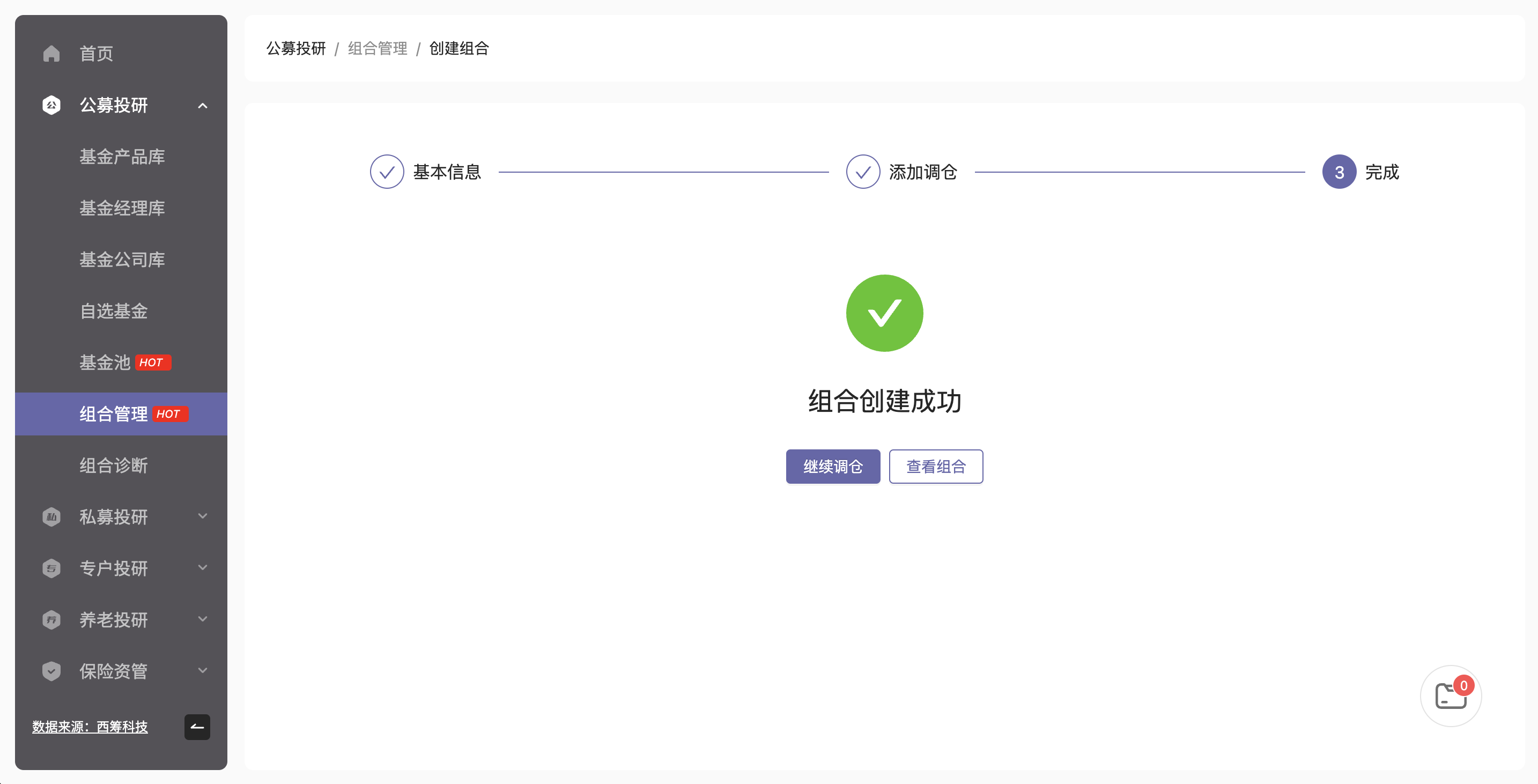
分组管理
首次进入组合管理模块,默认会有“我的”分组,对于默认的分组,不可进行编辑名称和删除操作。
点击 加号图标 ,可以新建分组。
点击 管理分组 ,在弹窗中可以对现有分组进行管理。您可以 新建分组 ,或者对自己创建的分组,进行 编辑 和 删除 。
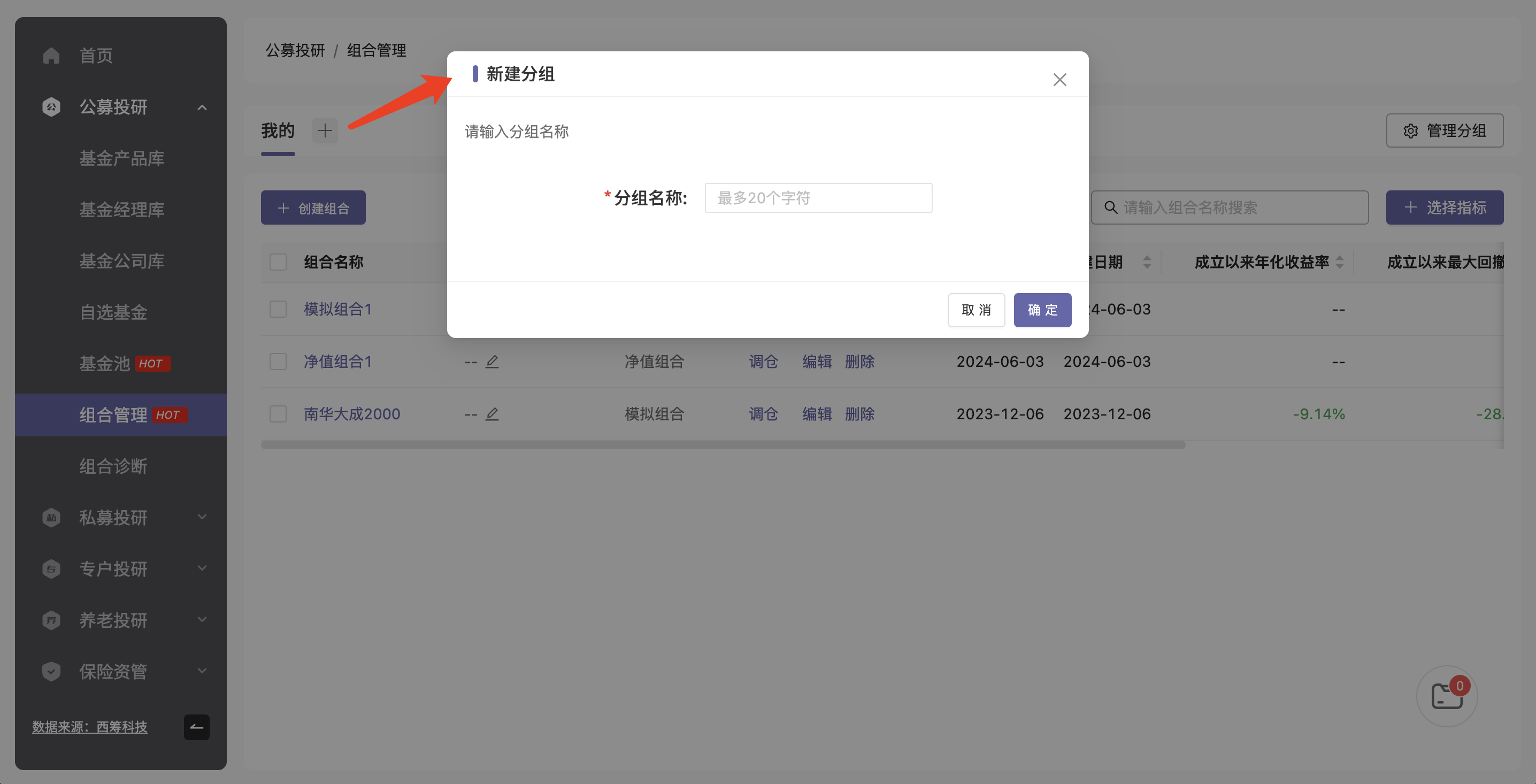
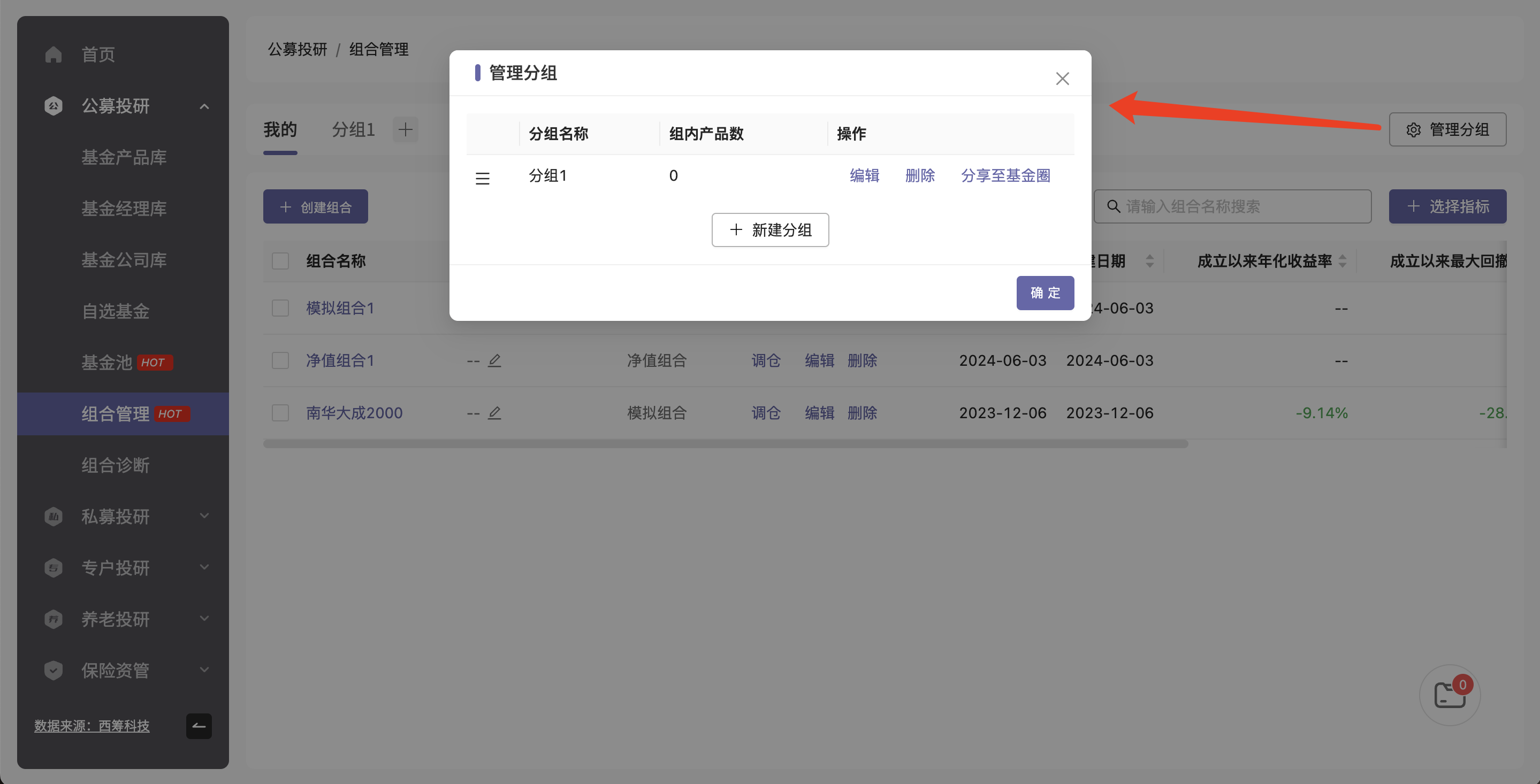
列表操作
创建组合 点击可以继续创建组合,流程见‘组合创建流程’。
批量删除 多选组合后,出现批量删除按钮,点击实现批量删除
组合名称 点击跳转到组合详情页
搜索 搜索组合名称
添加指标 可以添加列指标。
调仓 调仓页面内容和创建净值组合添加调仓的页面一样。用户可以手动调整再平衡区间,或者上传文件。此时上传文件时,有两个选项,第一是全量更新,第二是追加记录。在本次数据跑完之前,无法再次调仓
编辑 对于模拟组合来说,编辑弹窗中可以调整包括组合名称、成立日期、初始规模、业绩基准、组合描述。其中组合名称、业绩基准、组合描述。对于净值组合来说,编辑弹窗中可以调整组合名称、组合描述、业绩基准。
删除 删除当前组合
添加组合 点击可以从默认“我的”分组中选择组合添加到本分组。在自建的分组中,无法新建组合,仅可以添加组合
批量移除 多选组合后,出现批量删除按钮,点击实现批量移除